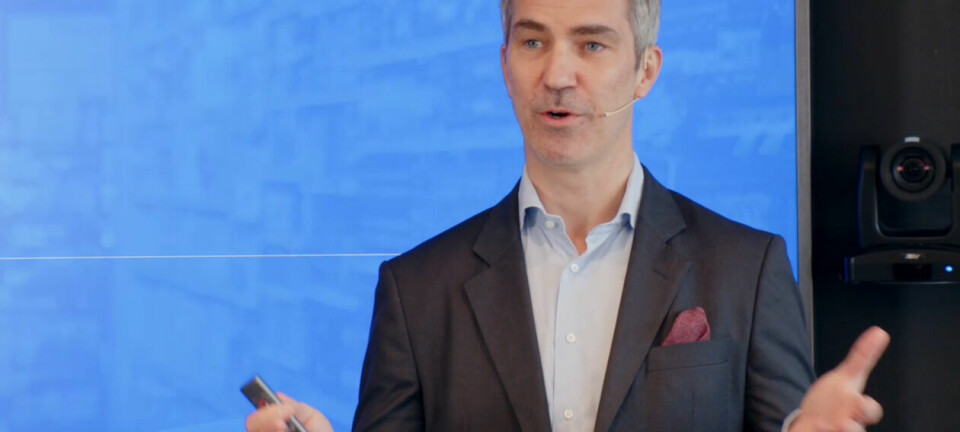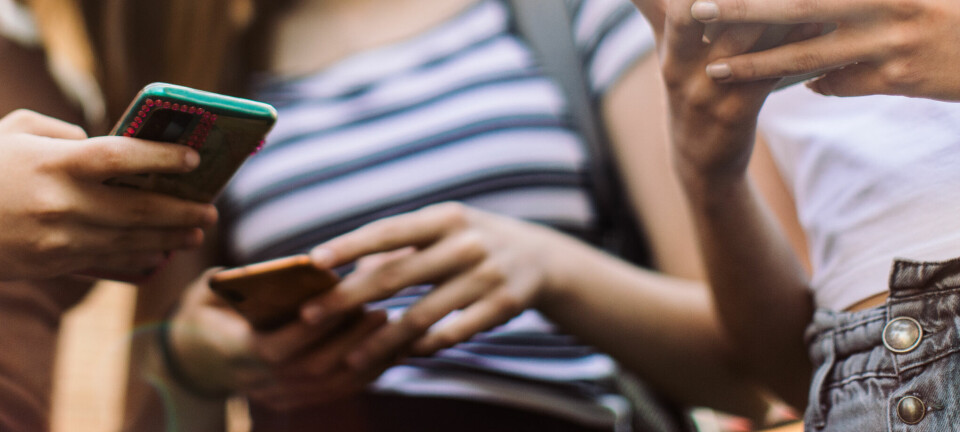Jobb mer effektivt med Mac-en din
GUIDE: Vi viser deg hvordan du kan bli enda mer effektiv.

Man bruker å si at vi mennesker bare benytter oss av cirka ti prosent av hjernemassen vår. Resten går stort sett ubenyttet. Det samme gjelder ofte for hvor mye vi utnytter potensialet i datamaskinene våre. Uansett om du har vært Mac-eier i mange år eller er nykommer, finnes det en rekke ulike, smarte funksjoner og triks du kan benytte deg av for å jobbe enda mer effektivt på din Mac.
Du reflekterer kanskje ikke så mye over hvordan du bruker maskinen din daglig, men det finnes mange måter å bli mer effektiv på. Hvorfor ikke bruke tiden på andre, mer morsomme saker? Vår kollega Andreas Eklöv i svenske Macworld har laget en nyttig guide til hvordan du jobber mer effektivt med Mac-en din.
(Teksten er oversatt og bearbeidet av Kirsti Østvang.)
Organisering er alfa og omega
Om du uten å tenke begynner å fylle harddisken din med innhold, får du snart en uholdbar situasjon. Vi viser deg hvordan du enkelt får struktur på systemet ditt.
Begynn med en fornuftig struktur på Mac-en
Som standard har Mac OS X allerede et antall forhåndsdefinerte mapper der innhold av en viss type skal befinne seg. For eksempel mappene "Dokumenter", "Filmer", "Bilder" og "Musikk" hvor blant annet programmer som iPhone og iTunes lagrer filene sine.
Eventuelle undermapper skal struktureres opp på samme måte. I mappen "Dokument" skal du for eksempel opprette en mappe for "Artikler" om du skriver slike, "Oppgaver" om du skriver slike, og så videre. Har du bilder og dokumenter i disse undermappene, oppretter du på samme måte mapper med tilsvarende navn. På denne måten blir det enkelt å navigere deg gjennom innholdet på harddisken.
Trenger du bildene til en artikkel, trenger du bare å gå til "Dokumenter", "Artikler", "Artikkel A" og deretter "Bilder". Med en hel harddisk organisert etter denne modellen blir det lettere for deg å finne informasjon (eventuelt ikke finne informasjon) på harddisken.
Supertips: Ikke glem Exposé
En som akkurat har begynt å bruke Mac, eller kommer fra andre operativsystemer som Windows, kjenner gjerne ikke til funksjonen som heter Exposé.
Bruk tastatursnarveien F9 for å stille alle åpne vinduer opp ved siden av hverandre for å enklere velge ønsket program. F10-tasten kan brukes for å stille alle åpne vinduer i ett program opp ved siden av hverandre. F11 skyver alle åpne vinduer til siden og viser deg skrivebordet.
Å bruke disse snarveiene er mye enklere enn å bruke Alt-Tab for å veksle mellom programmer eller minimere og maksimere vinduer.
LES FLERE GODE TIPS PÅ NESTE SIDE!